苹果手机截长图,就是这么简单
说到截屏,大家可能都觉得这事儿太简单了,不就是按个按钮嘛!但是,当你遇到需要截取整个网页或者长聊天记录的时候,普通的截屏可就有点力不从心了。别担心,苹果手机早就为你准备好了“长截图”功能,让你轻松搞定这些大工程。
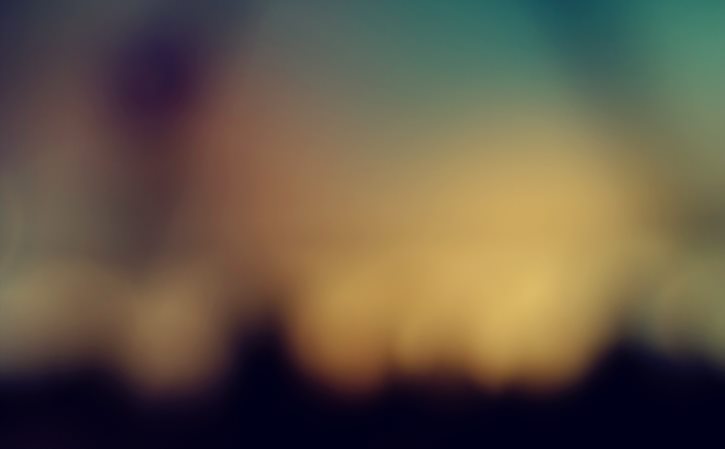
其实,苹果手机的“长截图”功能并不需要你额外下载什么App或者进行复杂的设置。只要你用的是iOS 13及以上的系统,这个功能就已经内置在你的手机里了。接下来,我就来手把手教你如何使用这个神奇的功能。
一步一步教你如何截长图
首先,你需要打开你想要截取的页面或者聊天记录。比如你想保存一篇超长的文章或者一段精彩的对话,这时候就可以开始操作了。找到你想截取的部分后,按下手机的“电源键”和“音量上键”同时按住,屏幕会闪一下,这就表示你已经成功截取了一张普通的截图。
接下来就是关键步骤了!当你看到屏幕右下角出现一个小小的缩略图时,点击它。这时候你会进入一个编辑界面,在这里你可以对截图进行简单的编辑和标注。不过我们今天的重点是“长截图”,所以你需要在编辑界面的左下角找到一个“整页”的选项并点击它。这时候你会发现屏幕上出现了整个页面的预览图,滑动屏幕就可以看到完整的页面内容了。
保存你的长截图
当你确认已经截取到你想要的全部内容后,就可以点击右上角的“完成”按钮了。这时候系统会弹出一个选项框问你是要“存储PDF到文件”还是“拷贝到剪贴板”。如果你想要保存为PDF文件方便以后查看或者分享给朋友的话就选择第一个选项;如果你只是临时需要这张图的话可以选择第二个选项直接拷贝到剪贴板然后粘贴到其他地方即可。
当然啦如果你觉得这些步骤还是有点复杂的话也没关系你可以多试几次相信很快就能掌握这个小技巧啦!毕竟科技就是为了让我们生活更方便嘛!而且学会了这个技能以后你会发现原来很多以前觉得麻烦的事情现在都可以轻松搞定啦!比如保存网页、分享聊天记录、甚至是制作电子书等等都可以用这个方法来实现哦!是不是感觉自己瞬间变成了科技达人呢?哈哈哈!总之学会了这个技能以后你就再也不用担心错过任何精彩内容啦!快去试试吧!
上一篇: iphone怎么截屏长图 iphone滚动截屏怎么用
下一篇: 华为手机截取长屏方式
